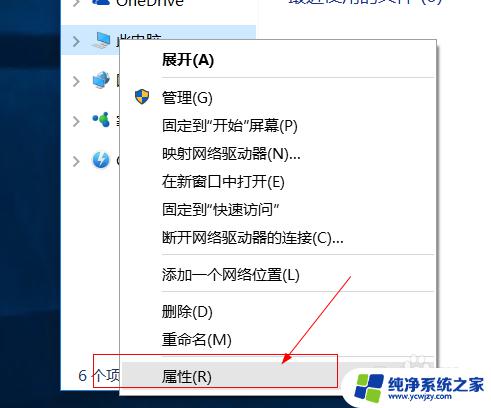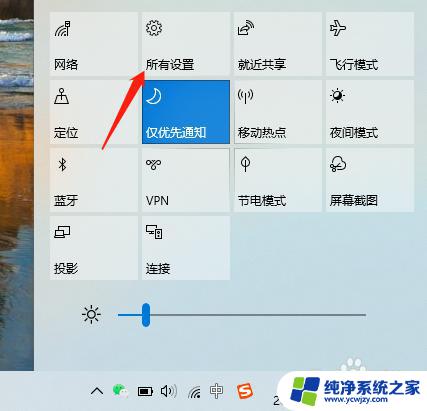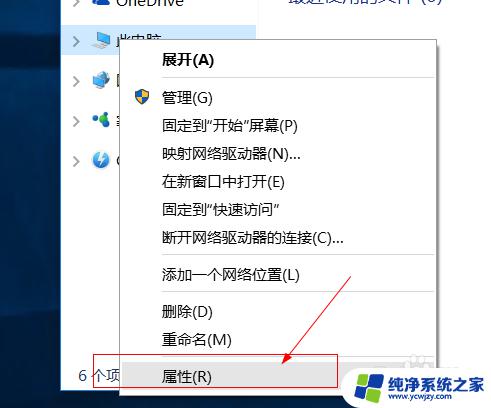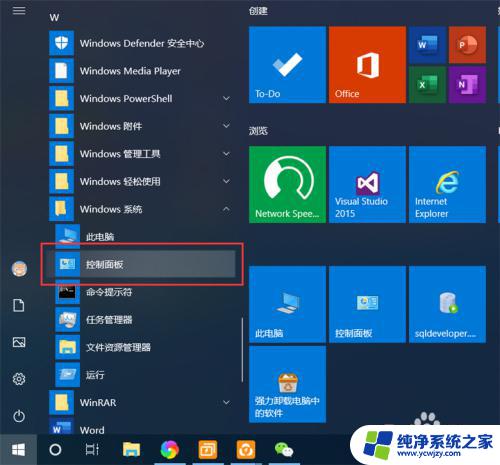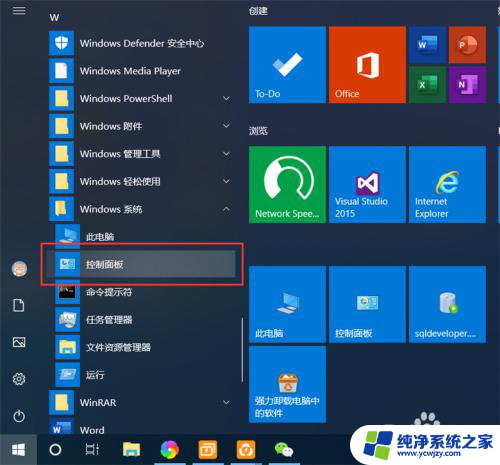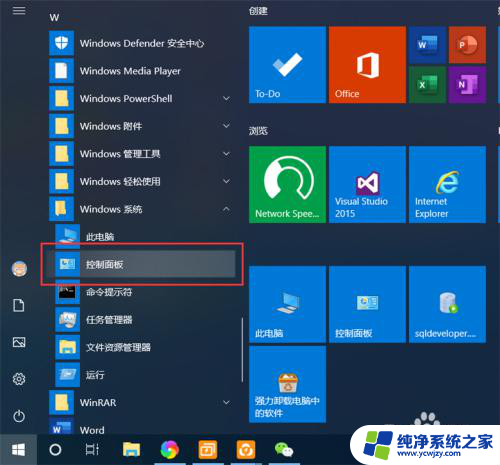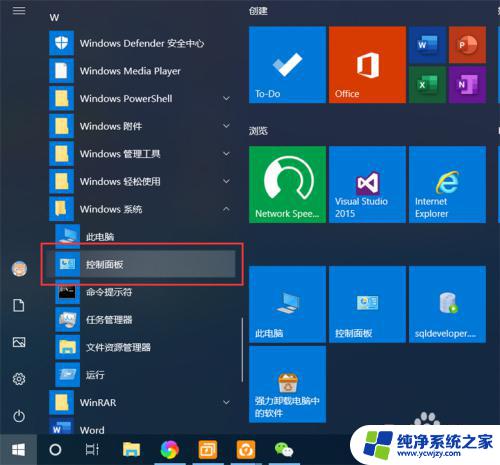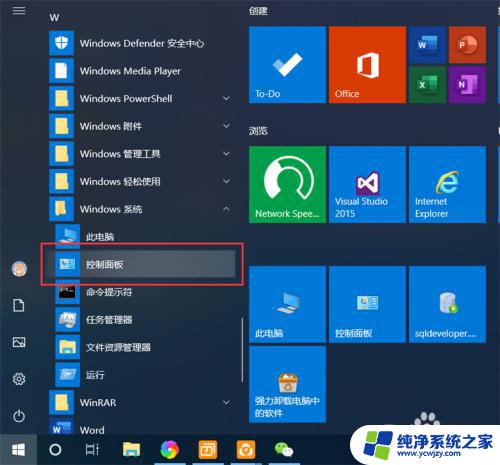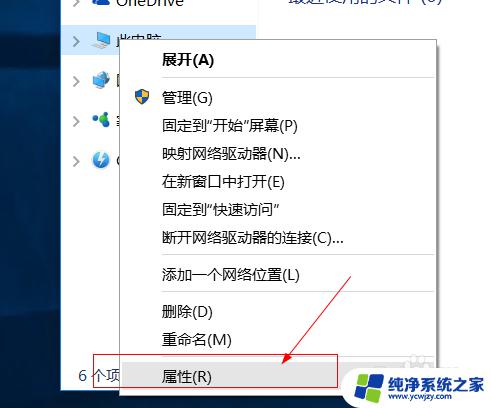Win10允许远程桌面连接:如何开启和设置?
win10 允许远程桌面连接,Win10系统提供了便捷的远程桌面连接功能,使得用户可以在不同的计算机之间实现远程协作和控制,通过远程桌面连接,用户可以在任何地方访问自己的电脑,甚至可以通过互联网来实现远程访问。这一功能对于许多不同的应用场景都非常有用,例如远程控制服务器、运维管理、教育培训等。因此了解和掌握win10远程桌面连接的方法和技巧,对于提升办公效率和实现远程管理都具有重要意义。
具体方法如下:
1、Win10远程桌面连接怎么开启要使用win10远程桌面需要开启,远程桌面服务。邮件计算机--属性;
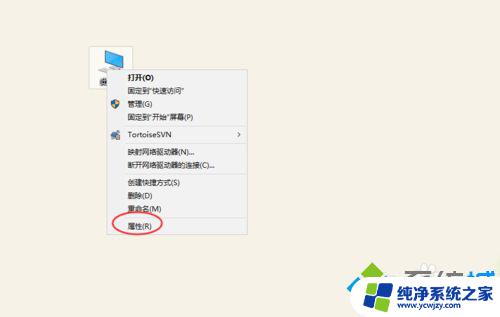
2、进入计算系统设置界面,找到远程桌面管理菜单;
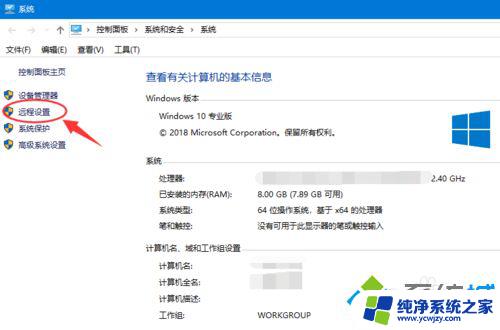
3、系统属性选项卡,找到 远程桌面栏目,勾选“允许远程连接此计算机;
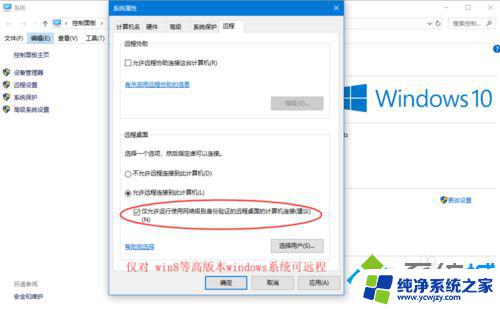
4、高安全级别如果不想任何计算机都可以连接,可以勾选“仅允许使用网络级别身份验证的远程桌面连接”;
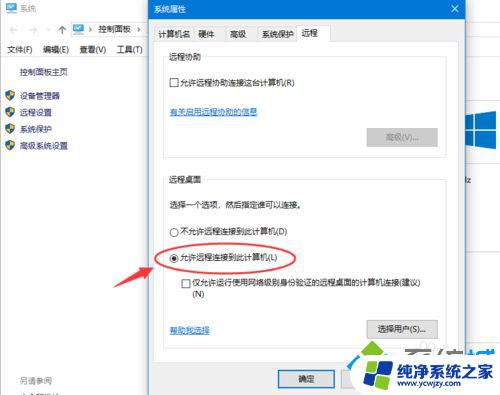
5、添加远程用户接着点击“选择用户”,添加一个远程桌面用户。默认管理员admin是在此组里面;
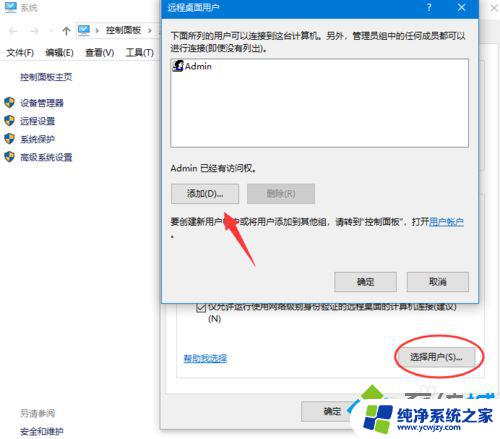
6、确认远程桌面服务开启远程桌面之后,还要确认服务是否允许。打开开始运行,输入service.msc;
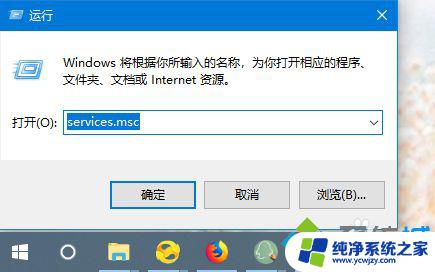
7、找到远程桌面服务“remote desktop services”,相关联的RPC服务也要打开;
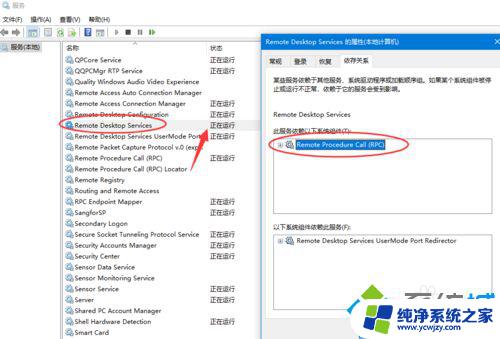
8、确认远程IP最后找到计算机命令提示符,输入ipconfig查看IP地址;
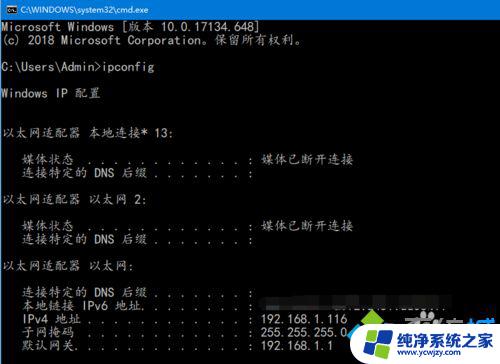
9、远程连接打开开始--运行输入 mstsc,或者到开始程序里面找到 远程桌面连接;
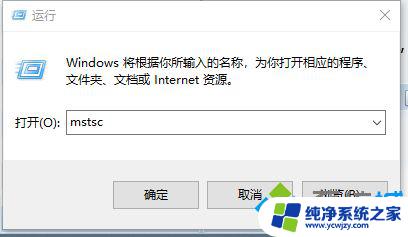
10、在远程桌面连接里面输入需要远程的IP,默认是3389端口。连接即可;
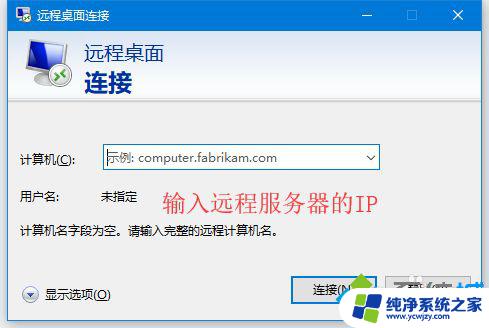
以上就是关于win10允许远程桌面连接的全部内容,如果您出现相同情况,可以按照以上方法解决。